专业的浏览器下载、评测网站
使用360极速浏览器上网时网站一直提示需要开启cookie权限的解决方法(图文)
2021-11-06作者:浏览器之家来源:本站原创浏览:
最近有网友反映,他使用360极速浏览器上网的时候,发现某些网站一直提示自己需要开启cookie权限才可以正常使用,导致他无法正常使用网页中的某些功能。那么有什么方法能够解决这个问题呢?今天浏览器之家小编就给大家分享一下使用360极速浏览器上网时网站一直提示需要开启cookie权限的解决方法,有兴趣的朋友赶紧来看看吧!
1、首先我们打开360极速浏览器,在浏览器右上角找到如下图所示的图标,点击之后下方会弹出一个窗口,在窗口的选项列表中找到并点击“选项”。
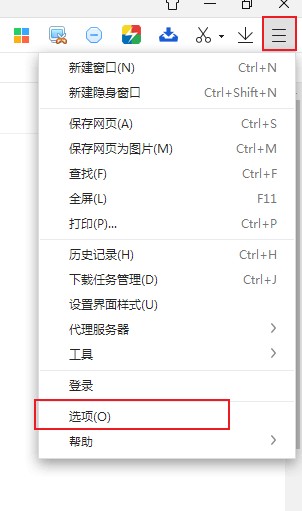
2、这时我们就跳转到了360极速浏览器的选项页面了,在页面左侧的菜单栏中点击“高级设置”。
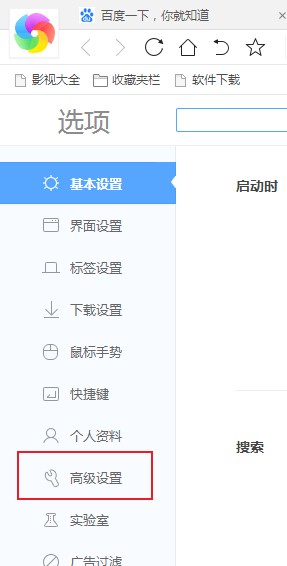
3、然后在高级设置的页面中找到“网络内容”这一项,点击其中的“内容设置”按钮。
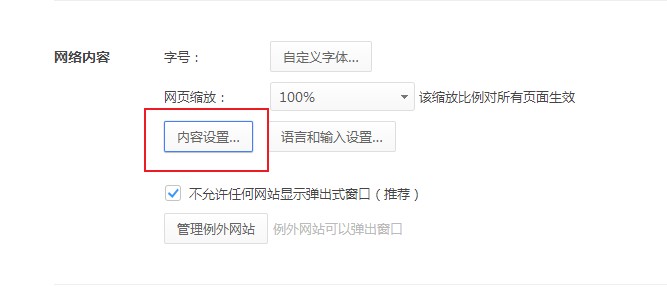
4、点击了按钮之后右侧会再次弹出一层设置页面,在该页面中找到“cookie”这一选项,在右侧选择“允许设置本地数据(推荐)”就可以了。
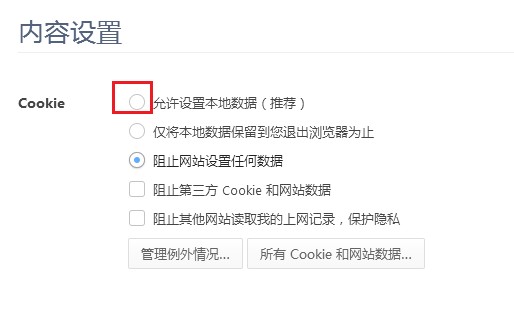
以上就是使用360极速浏览器上网时网站一直提示需要开启cookie权限的解决方法,大家按照上面的方法来开启360极速浏览器中的cookie权限后,就可以正常访问网页了。
使用360极速浏览器上网时网站一直提示需要开启cookie权限的解决方法
1、首先我们打开360极速浏览器,在浏览器右上角找到如下图所示的图标,点击之后下方会弹出一个窗口,在窗口的选项列表中找到并点击“选项”。
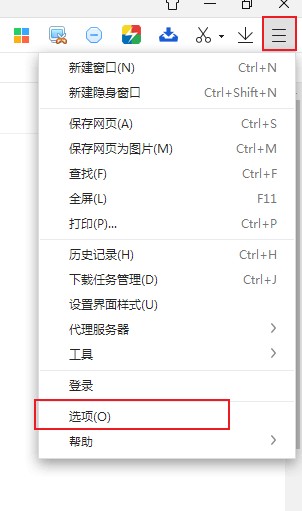
2、这时我们就跳转到了360极速浏览器的选项页面了,在页面左侧的菜单栏中点击“高级设置”。
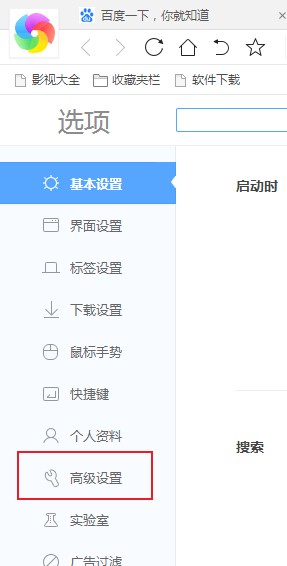
3、然后在高级设置的页面中找到“网络内容”这一项,点击其中的“内容设置”按钮。
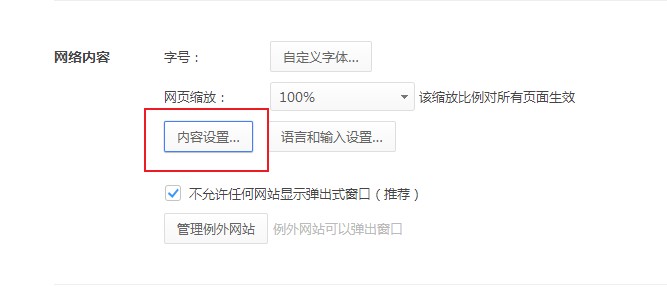
4、点击了按钮之后右侧会再次弹出一层设置页面,在该页面中找到“cookie”这一选项,在右侧选择“允许设置本地数据(推荐)”就可以了。
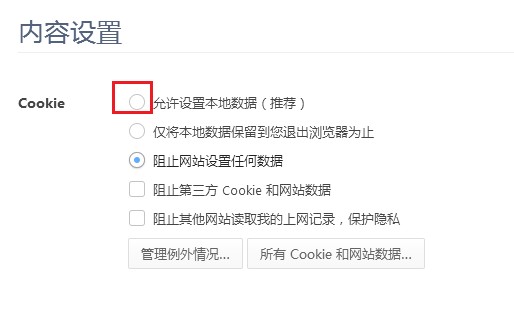
以上就是使用360极速浏览器上网时网站一直提示需要开启cookie权限的解决方法,大家按照上面的方法来开启360极速浏览器中的cookie权限后,就可以正常访问网页了。
猜你喜欢
热门文章
本类排行
- 1360极速浏览器设置自动刷新网页图文教程
- 2360极速浏览器如何查看已保存的密码(已解决)
- 3360极速浏览器启用Adblock广告拦截插件的详细操作方法(图文)
- 4360极速浏览器无法自动填充登录账号和密码的解决方法(图文)
- 5360极速浏览器如何安装油猴插件?分享Tampermonkey插件安装教程
- 6360极速浏览器开机时打开网页很慢的解决方法(图文)
- 7360极速浏览器崩溃原因分析及解决方法(图文)
- 8360极速浏览器提示存在违法信息自动拦截网站的解决方法
- 9360极速浏览器64位版下载|360极速浏览器X下载 64位最新版
- 10360极速浏览器设置一律不保存后如何恢复保存账户密码功能(已解决)
相关下载
关注手机站